Kolor i ton mają ogromny wpływ na jakość Twoich zdjęć. Zanim zastosujesz jakikolwiek inny rodzaj wywoływania obrazu w cyfrowej ciemni, ważne jest, aby mieć odpowiednie podstawy. Po prostu miejmy to z głowy.
Ale nawet najlepiej wykonane obrazy wymagają drobnych poprawek w Photoshopie, tak jak robiło się to w mokrej ciemni. Korygowanie tonów i kolorów za pomocą poziomów programu Photoshop jest łatwe, ponieważ zapewniają one szybki i skuteczny sposób na przejęcie kontroli nad wszelkimi przebarwieniami i problemami z kontrastem, które mogą występować w obrazach.
Co to są poziomy programu Photoshop?
- Narzędzie w programie Photoshop do szybkiego dostosowywania jasności, kontrastu i zakresu tonalnego obrazu
Poziomy programu Photoshop, a właściwie dowolna aplikacja do przetwarzania obrazu, która ma funkcję dostosowywania poziomów, umożliwiają przejęcie kontroli nad jasnością, kontrastem i zakresem tonalnym obrazu.
Robią to, wyświetlając graficzny histogram informacji tonalnych w obrazie i umożliwiają regulację punktu bieli, tonów średnich i czerni obrazu.
Po otwarciu małego okna dialogowego Poziomy dostępnych jest wiele opcji, ale tutaj chcemy po prostu zacząć i przyjrzeć się podstawom, które pomogą Ci zacząć.
Jak korygujesz ton i kolor oraz co pokazuje histogram?
Histogram pokazuje wszystkie informacje o tonach obrazu, od ciemnych do jasnych. Po lewej stronie histogramu znajdują się czernie, a po prawej biel, pośrodku tony średnie.
Na histogramie zdrowia powinieneś zobaczyć szczyt na środku i trochę informacji po lewej i prawej stronie.
Często, jeśli obrazowi brakuje kontrastu, po prostu przeciągnięcie suwaków punktu czerni i punktu bieli w celu zetknięcia się z krawędziami histogramu spowoduje natychmiastowe przekształcenie obrazu.
Suwak tonów średnich na środku można następnie dostosować, aby dać większe preferencje czerni, przesuwając go w prawo, lub bieli, przesuwając go w lewo.
Zwiększ kontrast dzięki poziomom programu Photoshop
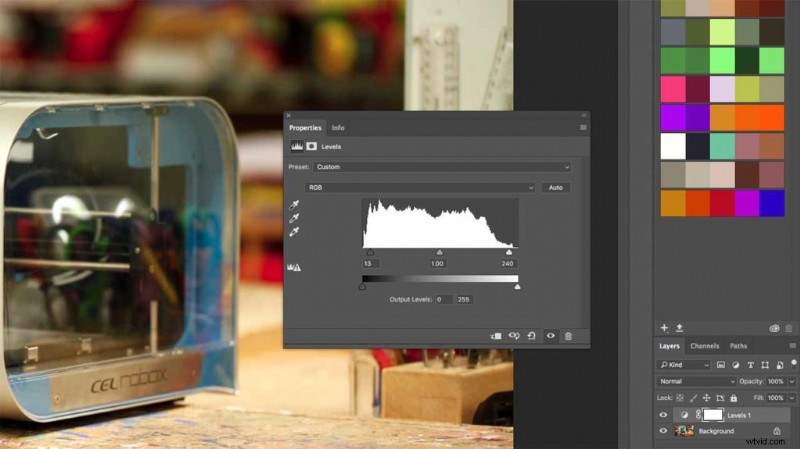
Jednym z najczęstszych zastosowań poziomów w Photoshopie i wielu innych aplikacjach do edycji jest zwiększenie kontrastu obrazu.
Jak szybko zwiększyć kontrast za pomocą programu Photoshop Levels.
- Otwórz obraz
- Utwórz warstwę dopasowania Poziomy.
- Przesuń suwak Punkt czerni, aby zetknął się z lewą krawędzią histogramu.
- Przesuń suwak punktu bieli, aby zetknął się z prawą krawędzią histogramu.
- Aby rozjaśnić tony średnie, przesuń suwak tonów średnich w prawo, a aby przyciemnić, przesuń go w lewo.
- Kliknij OK, aby zastosować
Jak poprawić przebarwienia za pomocą poziomów programu Photoshop?
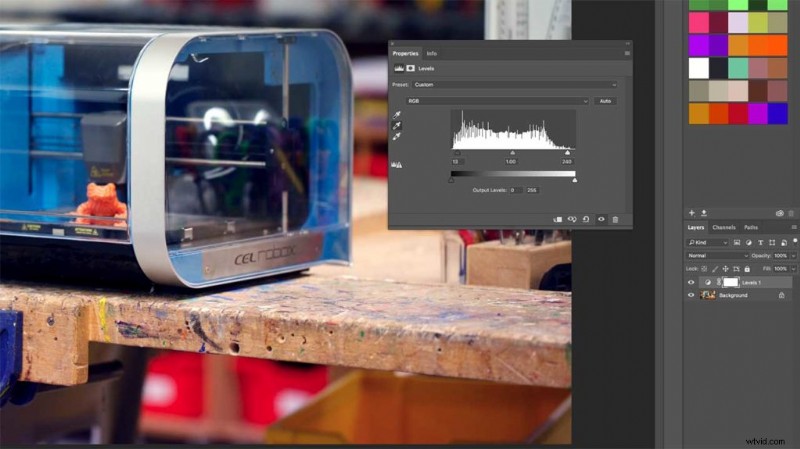
Inną sztuczką, jaką mają dopasowania poziomów, jest możliwość dostosowania balansu kolorów obrazu, co skutkuje szybką korektą przebarwień.
Oprócz histogramu i suwaków dostępne są również trzy pipety, za pomocą których można ustawić absolutną biel, absolutną czerń i punkt środkowy obrazu.
Każda z trzech pipet jest kolorowa, więc wiesz, gdzie jesteś, lub najedź kursorem na ikonę, a pojawi się wyskakujące okienko z nazwą tej pipety. Pipety czarno-białe są świetne, jeśli wiesz, że twój obraz zawiera obszar absolutnej czerni lub absolutnej bieli. W przeciwnym razie najlepiej użyć pipety o średnich tonach.
Jak ustawić punkt czerni obrazu za pomocą poziomów programu Photoshop
- Wybierz pipetę Black Point i kliknij czarny obszar obrazu.
- Kliknij, a zobaczysz, jak histogram przeskakuje w lewo, a obraz ciemnieje.
Jak ustawić punkt bieli obrazu za pomocą poziomów programu Photoshop
- Wybierz pipetę White Point i kliknij biały obszar obrazu.
- Kliknij, a zobaczysz, jak histogram przeskakuje w prawo, a obraz rozjaśnia się.
Te dwie pipety są nieco przesadzone i mogą z łatwością spowodować trochę zbyt kontrastowy wygląd. Pipeta Mid-Tone to znacznie potężniejsza broń w zestawie Photoshop Tool, jeśli chodzi o korekcję kolorów.
Popraw rzuty kolorów za pomocą poziomów programu Photoshop
- Otwórz warstwę dopasowania Poziomy
- Wybierz pipetę tonów średnich
- Kliknij szary obszar na obrazie
- Kliknij OK, aby zastosować.
W warstwie dopasowania poziomów jest dużo więcej funkcji graficznych i ilustracji, ale jeśli chodzi o fotografię, są to podstawy, których potrzebujesz, aby zacząć korygować kolory i kontrast.
Zapisz
